LG D958 G Flex Grey - инструкции и руководства

Смартфон LG D958 G Flex Grey - инструкции пользователя по применению, эксплуатации и установке на русском языке читайте онлайн в формате pdf
Инструкции:
Инструкция по эксплуатации LG D958 G Flex Grey

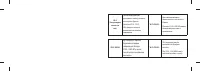

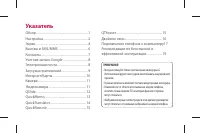
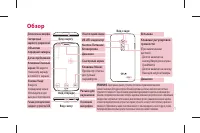
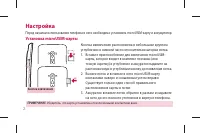
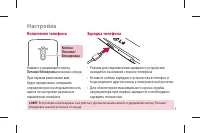

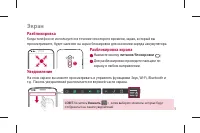


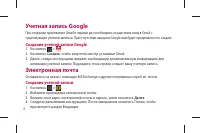



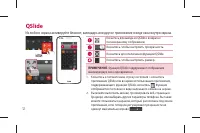

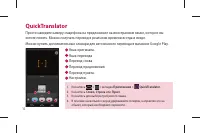


















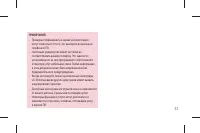
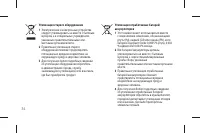
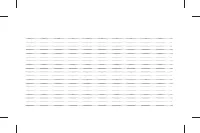


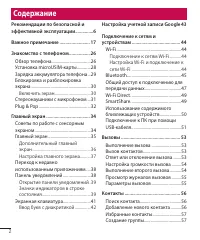

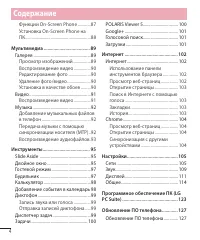
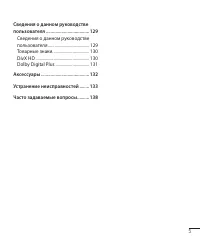





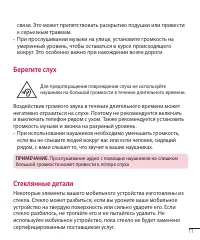



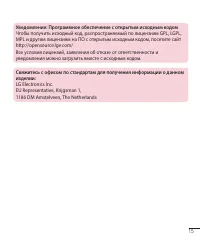


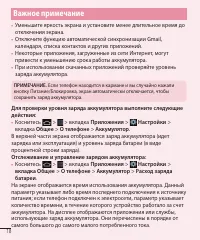







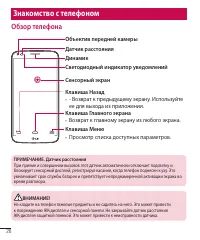
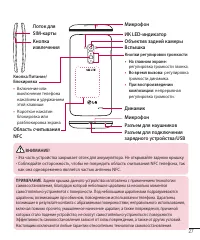




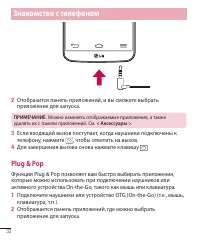
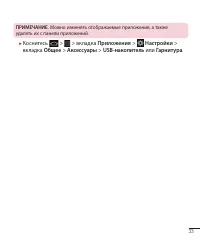





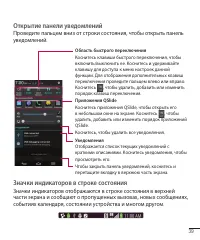


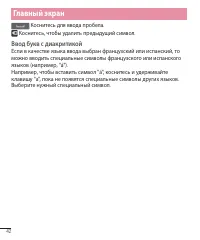
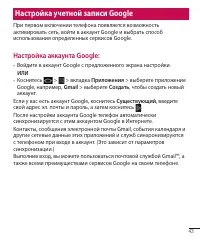

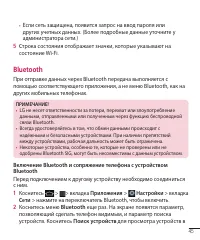




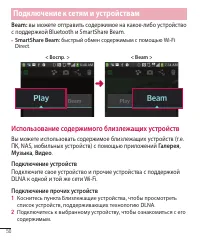

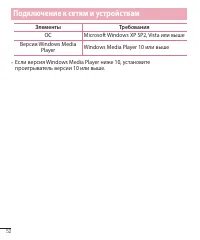






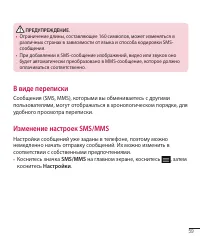


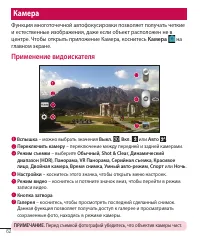

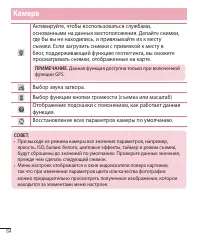




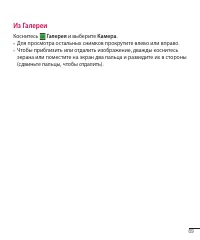
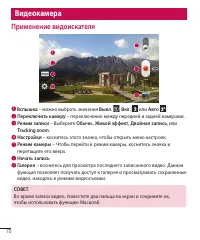
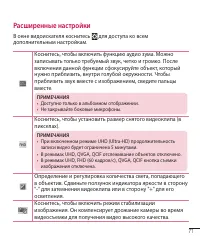




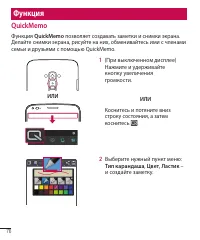





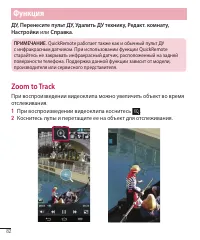





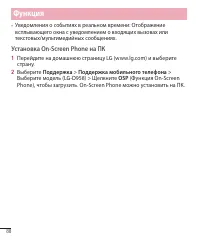
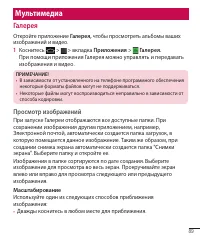





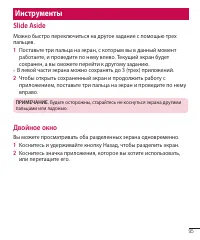




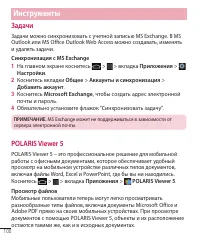


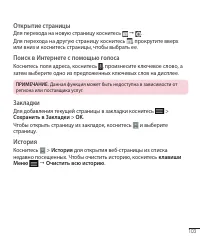
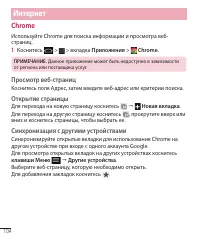
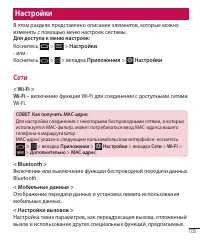















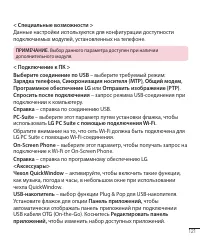



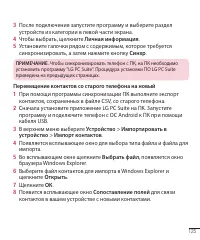
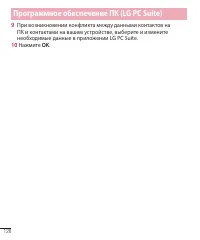




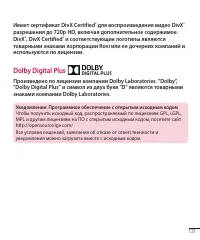
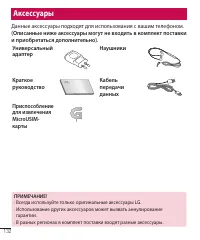
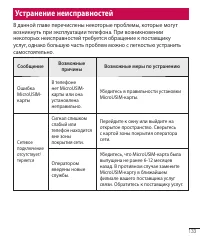
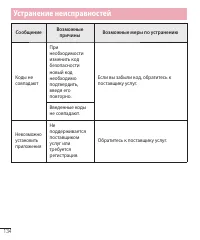
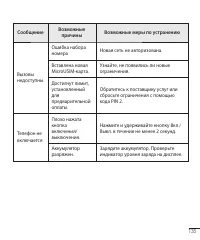

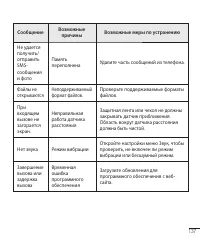
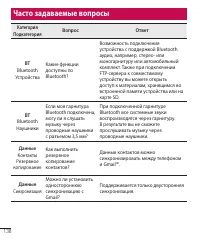
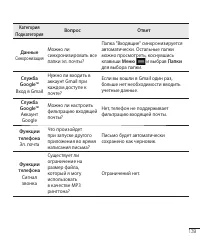
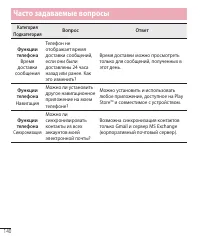
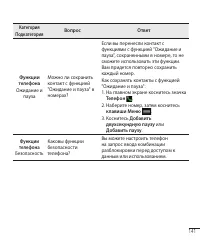
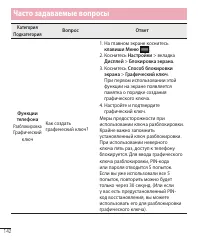
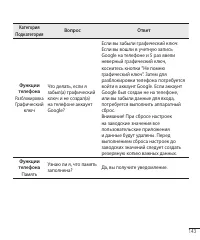
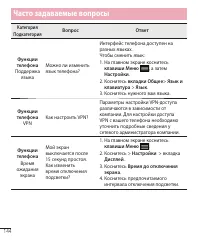
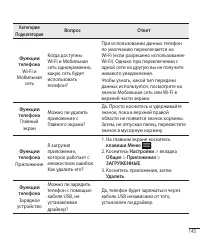
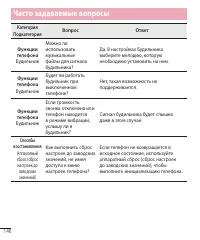
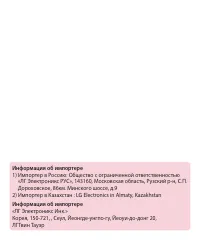
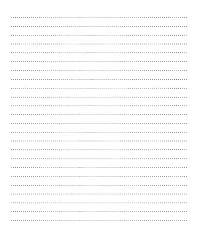
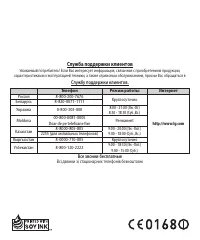
Краткое содержание
РУССКИЙ Краткое руководство LG-D958 Для загрузки последней полной версии руководства пользователя перейдите на сайт www.lg.com с ПК или ноутбука. Поддержка 4G LTE* * Уточните у оператора доступность функции 4G LTE для вашей USIM-карты
Указатель Обзор .................................................................. 1Настройка ......................................................... 2Экран ................................................................... 4Вызовы и SMS/MMS ...................................... 6Контакты .........
1 Вид спереди Обзор Светодиодный индикатор уведомлений Объектив передней камеры Датчик приближения Клавиша Главный экран: Возврат к главному экрану из любого экрана. Клавиша Назад: Возврат к предыдущему экрану. Используйте ее для выхода из приложения. Клавиши регулировки громкости (При выключенном д...
2 Настройка ПРИМЕЧАНИЕ. Убедитесь, что карта установлена позолоченными контактами вниз. Перед началом использования телефона в него необходимо установить microUSIM-карту и аккумулятор. Установка microUSIM-карты Кнопка извлечения Кнопка извлечения расположена в небольшом круглом углублении в нижней ч...
3 Настройка Включение телефона Зарядка телефона Кнопка Питание/Блокировка Нажмите и удерживайте кнопку Питание/Блокировка несколько секунд. При первом включении вам будет предложено совершить определенную последовательность шагов по настройке различных параметров телефона. • Разъем для подключения з...
4 X2 X2 ((Включить Включить экран) экран) Включить экран Функция "Включить экран" активна по умолчанию. Чтобы включить или выключить данную функцию, на главном экране нажмите затем коснитесь Настройки > Общее > Жесты > Включить/выключить экран. Если функция "Включить экран" ...
5 Экран Разблокировка Когда телефон не используется в течение некоторого времени, экран, который вы просматриваете, будет заменен на экран блокировки для экономии заряда аккумулятора. Разблокировка экрана Нажмите кнопку питания/блокировки . Для разблокировки проведите пальцем по экрану в любом напра...
7 Можно автоматически синхронизировать контакты в телефоне с любой адресной книгой в Интернете и даже импортировать контакты с другой SIM-карты. Для импорта или экспорта контактов коснитесь > Импорт/Экспорт . Создание нового контакта 1. Для создания нового контакта коснитесь , затем введите конта...
8 При открытии приложения Gmail в первый раз необходимо осуществить вход в Gmail с существующей учетной записью. При отсутствии аккаунта Google вам будет предложено его создать. Создание учетной записи Google 1. Коснитесь > . 2. Коснитесь Создать , чтобы запустить мастер установки Gmail. 3. Далее...
9 Загрузка приложений Загружайте увлекательные игры и полезные приложения с Play Маркет. На Главном экране 1. Коснитесь > . 2. Выполните вход в учетную запись Google. 3. Коснитесь категорий для просмотра избранного, или коснитесь для поиска конкретного приложения. 4. Коснитесь приложения и следуе...
10 Пользуйтесь браузером для легкого перемещения по сети. Пользуйтесь картами во время путешествия, чтобы отметить свое текущее положение и получить информацию о дорожной обстановке. Обзор страниц в Интернете 1. Коснитесь > . 2. Коснитесь поля для ввода веб-адреса и введите адрес, затем коснитесь...
12 Из любого экрана активируйте блокнот, календарь или другое приложение в виде окна внутри экрана. ИЛИ Коснитесь для выхода из QSlide и возврата к полноэкранному отображению. Коснитесь, чтобы настроить прозрачность. Коснитесь для отключения функции QSlide. Коснитесь, чтобы настроить размер. QSlide ...
13 Функция QuickMemo позволяет создавать заметки и снимки экрана. Делайте снимки экрана, рисуйте на них, обменивайтесь ими с членами семьи и друзьями с помощью QuickMemo. ИЛИ 1. (При выключенном дисплее) Нажмите и удерживайте клавишу Увеличить громкость. Или коснитесь и потяните вниз строку состояни...
14 Просто наведите камеру смартфона на предложение на иностранном языке, которое вы хотите понять. Можно получать перевод в реальном времени всегда и везде. Можно купить дополнительные словари для автономного перевода в магазине Google Play. Язык оригинала. Язык перевода. Перевод слова. Перевод пред...
15 Функция QuickRemote превращает ваш телефон в универсальный пульт ДУ, с помощью которого можно управлять телевизором, цифровой телевизионной приставкой, музыкальным центром, DVD/Blu-ray-плеером, кондиционером или проектором. ИЛИ 1. Коснитесь и потяните вниз строку состояния, а затем коснитесь >...
16 Двойное окно Вы можете просматривать оба разделенных экрана одновременно.1. Коснитесь и удерживайте кнопку Назад, чтобы разделить экран.2. Коснитесь значка приложения, которое вы хотите использовать, или перетащите его. (Значок переключения): переключить экраны. (Значок перетаскивания): потяните,...
17 Подключение телефона к компьютеру Подключив телефон к компьютеру, вы сможете напрямую передавать данные, используя компьютерную программу (LG PC Suite). Синхронизация телефона с компьютером Чтобы синхронизировать телефон с ПК, подключив его с помощью USB-кабеля, на ПК необходимо установить програ...
19 Рекомендации по безопасной и эффективной эксплуатации Ознакомьтесь с данными несложными инструкциями. Несоблюдение данных инструкций может быть опасно для здоровья или противоречить законодательству. На случай возникновения ошибки устройство имеет встроенный программный инструмент, который ведет ...
21 на расстоянии не менее 1,5 см от тела. При переноске телефона в чехле или на поясном креплении, убедитесь, что в них нет металлических деталей, и они располагаются на расстоянии не менее 1,5 см от тела. Для передачи данных и сообщений телефону требуется устойчивое соединение с сетью. В некоторых ...
25 Эффективное и безопасное использование телефона Электронные устройства Все мобильные телефоны могут вызывать помехи, влияющие на работу других приборов. • Без разрешения не пользуйтесь мобильным телефоном рядом с медицинским оборудованием. Не кладите телефон рядом с электрокардиостимуляторами (т....
26 • Не держите телефон в руке во время управления автомобилем. • Внимательно следите за ситуацией на дороге. • Сверните с дороги и припаркуйтесь, прежде чем позвонить или ответить на вызов. • Радиоизлучение может влиять на некоторые электронные системы автомобиля, например, на стереосистему и устро...
27 рекомендуется включать и выключать телефон рядом с ухом. Также рекомендуется установить громкость музыки и звонка на разумный уровень. • При использовании наушников необходимо уменьшить громкость, если вы не слышите людей вокруг вас или если человек, сидящий рядом, с вами слышит то, что звучит в ...
29 Вызов экстренных служб Вызов экстренных служб может быть недоступен в некоторых мобильных сетях. Поэтому никогда не стоит полностью полагаться на телефон для вызова экстренных служб. За информацией обращайтесь к поставщику услуг. Сведения об аккумуляторе и уходе за ним • Перед подзарядкой не нужн...
2 Содержание Рекомендации по безопасной и эффективной эксплуатации ...............6 Важное примечание ......................... 17 Знакомство с телефоном ................. 26 Обзор телефона .....................................26Установка microUSIM-карты .............28Зарядка аккумулятора телефона ...
6 Ознакомьтесь с данными несложными инструкциями. Несоблюдение данных инструкций может быть опасно для здоровья или противоречить законодательству.На случай возникновения ошибки устройство имеет встроенный программный инструмент, который ведет журнал регистрации ошибок. Данный инструмент осуществляе...
10 Эффективное и безопасное использование телефона Электронные устройства Все мобильные телефоны могут вызывать помехи, влияющие на работу других приборов. • Без разрешения не пользуйтесь мобильным телефоном рядом с медицинским оборудованием. Не кладите телефон рядом с электрокардиостимуляторами (т....
12 Подрывные работы Не используйте телефон в местах проведения подрывных работ. Следите за ограничениями и всегда соблюдайте предписания и нормативы. Взрывоопасная атмосфера • Не используйте телефон на АЗС. • Не используйте телефон рядом с топливом или химическими веществами. • Если вы храните телеф...
15 Уведомление: Программное обеспечение с открытым исходным кодом Чтобы получить исходный код, распространяемый по лицензиям GPL, LGPL, MPL и другим лицензиям на ПО с открытым исходным кодом, посетите сайт http://opensource.lge.com/ Все условия лицензий, заявления об отказе от ответственности и увед...
17 Важное примечание Убедительная просьба проверить телефон на наличие проблем, описанных в данном разделе, прежде чем отдавать его в сервисный центр или звонить представителю. 1. Память телефона Когда объем свободной памяти телефона уменьшается до 10%, прием новых сообщений становится невозможным. ...
21 5. Аппаратный сброс (сброс настроек до заводских значений) Если телефон не возвращается в исходное состояние, используйте аппаратный сброс (сброс настроек до заводских значений), чтобы выполнить инициализацию телефона. 1 Выключите питание телефона. 2 Нажмите и удерживайте кнопку ПИТАНИЕ/БЛОКИРОВК...
22 ВНИМАНИЕ! При сбросе настроек на заводские значения все пользовательские приложения, технические средства защиты авторских прав и данные будут удалены. Перед выполнением аппаратной перезагрузки следует создать резервную копию важных данных. 6. Запуск и включение приложений ОС Android легко справл...
23 7. Передача музыки, фотографий и видео с помощью функции Media sync (MTP) 1 Коснитесь > > вкладка Приложения > Настройки > вкладка Общее > Память, чтобы выбрать носитель. 2 Подключите телефон к ПК при помощи кабеля USB. 3 На экране телефона появится сообщение "Выберите режим US...
25 • Завершение вызова: Во время звонка нажмите кнопку Питание/ Блокировка . • Отключение будильника: Когда начинает звонить будильник, нажмите и удерживайте клавиши Увеличить или Уменьшить громкость, чтобы выключить его. ПРИМЕЧАНИЕ. Использование телефона с разбитым стеклом дисплея может привести к...
26 Обзор телефона Клавиша Назад • - Возврат к предыдущему экрану. Используйте ее для выхода из приложения. Объектив передней камеры Клавиша Главного экрана • Возврат к главному экрану из любого экрана. Датчик расстояния Динамик Светодиодный индикатор уведомлений Сенсорный экран Клавиша Меню • Просмо...
29 Зарядка аккумулятора телефона Зарядите аккумулятор перед первым использованием. Для зарядки аккумулятора используйте зарядное устройство. Чтобы зарядить устройство, можно также подключить его к компьютеру через кабель USB. ВНИМАНИЕ! Используйте только одобренные компанией LG зарядные устройства, ...
30 ПРИМЕЧАНИЕ! • При первом использовании, аккумулятор необходимо зарядить полностью, чтобы продлить срок его службы. • Не открывайте заднюю крышку во время зарядки телефона. Блокировка и разблокировка экрана Если телефон не используется в течение некоторого времени, экран автоматически отключается ...
31 разблокировать его. Для блокировки экрана дважды коснитесь строки состояния на любом экране (кроме видоискателя камеры) или пустой области главного экрана. ПРИМЕЧАНИЕ. При включении экрана не закрывайте датчик приближения. В противном случае после включения экран моментально отключится для предот...
32 2 Отобразится панель приложений, и вы сможете выбрать приложение для запуска. ПРИМЕЧАНИЕ. Можно изменять отображаемые приложения, а также удалять их с панели приложений. См. < Аксессуары > . 3 Если входящий вызов поступает, когда наушники подключены к телефону, нажмите , чтобы ответить на в...
33 ПРИМЕЧАНИЕ. Можно изменять отображаемые приложения, а также удалять их с панели приложений. Коснитесь > > вкладка Приложения > Настройки > вкладка Общее > Аксессуары > USB-накопитель или Гарнитура .
34 Главный экран Советы по работе с сенсорным экраном Ниже приводится несколько советов для навигации по пунктам меню вашего телефона. Касание – при помощи одного касания пальцем можно выбирать элементы, ссылки, ярлыки и буквы на экранной клавиатуре. Касание и удерживание – коснитесь и удерживайте э...
36 Строка состояния – показывает информацию о статусе телефона, включая время, уровень сигнала, заряд аккумулятора и значки уведомлений. Виджет – это автономное приложение, к которому можно получить доступ на экране "Приложения", на главном экране или дополнительном главном экране. В отличие...
37 Настройка главного экрана Главный экран можно настроить, добавляя на него приложения, виджеты и изменяя обои. Добавление элементов на главный экран 1 Коснитесь и удерживайте пустую часть главного экрана. 2 В открывшемся меню коснитесь элемента, который необходимо добавить. Затем добавленный элеме...
38 экран и отпустите. В правом верхнем углу приложения появится значок редактирования . 2 Коснитесь значка приложения еще раз, затем выберите требуемый вид и размер значка. 3 Коснитесь OK для сохранения изменений. Переход к недавно использованным приложениям 1 Коснитесь и удерживайте . На экране поя...
39 Открытие панели уведомлений Проведите пальцем вниз от строки состояния, чтобы открыть панель уведомлений. Область быстрого переключения Коснитесь клавиши быстрого переключения, чтобы включить/выключить ее. Коснитесь и удерживайте клавишу для доступа к меню настроек данной функции. Для отображения...
41 Новая голосовая почта Получено Новое сообщение Hangouts Новое текстовое или мультимедийное сообщение Выберите метод ввода В настоящее время воспроизводится композиция Обмен содержимым DLNA Активна мобильная точка доступа Воспроизводится музыка DLNA ПРИМЕЧАНИЕ. Положение значков в строке состояния...
42 Коснитесь для ввода пробела. Коснитесь, чтобы удалить предыдущий символ. Ввод букв с диакритикой Если в качестве языка ввода выбран французский или испанский, то можно вводить специальные символы французского или испанского языков (например, "á").Например, чтобы вставить символ "á"...
43 Настройка учетной записи Google При первом включении телефона появляется возможность активировать сеть, войти в аккаунт Google и выбрать способ использования определенных сервисов Google. Настройка аккаунта Google: • Войдите в аккаунт Google с предложенного экрана настройки. ИЛИ • Коснитесь > ...
44 Подключение к сетям и устройствам Wi-Fi Технология Wi-Fi обеспечивает высокоскоростной доступ к сети Интернет в зоне обслуживания беспроводной точкой доступа (AP). Пользуйтесь беспроводным интернетом с помощью Wi-Fi без дополнительной платы. Подключение к сетям Wi-Fi Для использования Wi-Fi на те...
45 • Если сеть защищена, появится запрос на ввод пароля или других учетных данных. (Более подробные данные уточните у администратора сети.) 5 Строка состояния отображает значки, которые указывают на состояние Wi-Fi. Bluetooth При отправке данных через Bluetooth передача выполняется с помощью соответ...
46 радиусе действия Bluetooth. 3 Из списка выберите устройство для сопряжения. Когда сопряжение будет успешно выполнено, ваш телефон подключится к устройству. ПРИМЕЧАНИЕ. Некоторые устройства, особенно гарнитуры или автомобильные системы громкой связи, могут иметь фиксированный PIN-код Bluetooth, на...
47 Общий доступ к подключению для передачи данных USB-модем и портативная точка доступа Wi-Fi – это отличные функции, которые можно использовать при отсутствии других беспроводных подключений. С помощью кабеля USB можно предоставить одному компьютеру доступ к телефону для передачи данных (USB-модем)...
49 Wi-Fi Direct Wi-Fi Direct поддерживает прямое подключение между устройствами с поддержкой Wi-Fi без точки доступа. Из-за высокого расхода заряда аккумулятора функцией Wi-Fi direct рекомендуется подключать телефон к розетке питания при использовании функции Wi-Fi Direct. Заранее проверьте сеть Wi-...
50 Beam: вы можете отправить содержимое на какое-либо устройство с поддержкой Bluetooth и SmartShare Beam. • SmartShare Beam: быстрый обмен содержимым с помощью Wi-Fi Direct. < Beam > < Воспр. > Использование содержимого близлежащих устройств Вы можете использовать содержимое близлежащих...
51 Подключение к ПК при помощи USB-кабеля Подключение устройства к ПК при помощи USB-кабеля в режимах USB-соединения. Передача музыки, фото и видео с использованием режима запоминающего устройства USB 1 Подключите телефон к ПК с помощью USB-кабеля. 2 Если драйвер для платформы LG Android не установл...
52 Элементы Требования ОС Microsoft Windows XP SP2, Vista или выше Версия Windows Media Player Windows Media Player 10 или выше • Если версия Windows Media Player ниже 10, установите проигрыватель версии 10 или выше. Подключение к сетям и устройствам
53 Вызовы Выполнение вызова 1 Коснитесь , чтобы открыть клавиатуру. 2 Введите номер с помощью клавиатуры. Чтобы удалить цифру, коснитесь . 3 Коснитесь , чтобы совершить вызов. 4 Чтобы завершить вызов, коснитесь значка Завершить . СОВЕТ. Чтобы ввести "+" для совершения международных вызовов, ...
54 СОВЕТ. Отклонить и отправить сообщение Данная функция позволяет быстро отправить сообщение. Эта функция может быть полезна, если необходимо отправить сообщение в случае отклонения вызова в ходе совещания. Настройка громкости вызова Для регулировки громкости во время разговора по телефону пользуйт...
55 Просмотр журналов вызовов На главном экране коснитесь и выберите вкладку Вызовы . Просмотр полного списка всех набранных, полученных и пропущенных вызовов. СОВЕТ. • Коснитесь отчета о любом из звонков, чтобы увидеть дату, время и продолжительность разговора. • Коснитесь клавиши Меню , затем косни...
56 Контакты Можно добавлять контакты в телефон и синхронизировать их с контактами аккаунта Google или другими аккаунтами, которые поддерживают синхронизацию контактов. Поиск контакта На основном экране 1 Коснитесь , чтобы открыть контакты. 2 Коснитесь Поиск контактов и введите имя контакта с помощью...
58 Сообщения В телефоне функции SMS и MMS доступны в одном понятном и удобном меню. Отправка сообщений 1 Чтобы создать новое сообщение, на главном экране коснитесь значка , затем коснитесь . 2 В поле Кому введите имя контакта. При введении имени абонента появляются соответствующие контакты. Коснитес...
59 ПРЕДУПРЕЖДЕНИЕ. • Ограничение длины, составляющее 160 символов, может изменяться в различных странах в зависимости от языка и способа кодировки SMS-сообщения. • При добавлении в SMS-сообщение изображений, видео или звуков оно будет автоматически преобразовано в MMS-сообщение, которое должно оплач...
60 Электронная почта Для работы с электронной почтой (например, с адресами, Gmail) используйте приложение Электронная почта. Приложение Электронная почта поддерживает следующие типы аккаунтов: POP3, IMAP и Exchange.Настройки аккаунта может предоставить поставщик услуг или системный администратор. Уп...
61 Работа с папками аккаунтов Коснитесь > > вкладка Приложения > Эл. почта > коснитесь и выберите Папки . Для каждого аккаунта предусмотрены следующие папки: Входящие, Исходящие, Отправленные и Черновики. В зависимости от функций, поддерживаемых поставщиком услуг, на экране могут присутс...
62 Камера Функция многоточечной автофокусировки позволяет получать четкие и естественные изображения, даже если объект расположен не в центре. Чтобы открыть приложение Камера, коснитесь Камера на главном экране. Применение видоискателя Вспышка – можно выбрать значения Выкл. , Вкл. или Авто . Переклю...
63 Расширенные настройки В окне видоискателя коснитесь для доступа к дополнительным настройкам. Изменить настройки камеры можно с помощью колеса прокрутки. После выбора параметра коснитесь . Чтобы сделать снимок, произнесите одно из следующих слов: Чииз, Смайл, Виски, Кимчи или LG. Определение и рег...
64 Активируйте, чтобы воспользоваться службами, основанными на данных местоположения. Делайте снимки, где бы вы не находились, и привязывайте их к месту съемки. Если загрузить снимки с привязкой к месту в блог, поддерживающий функцию геотеггинга, вы сможете просматривать снимки, отображенные на карт...
65 Быстрая съемка 1 Откройте приложение Камера и направьте объектив в направлении объекта съемки. 2 В центре экрана видоискателя отобразятся рамки фокусировки. Также можно коснуться любой части экрана для фокусировки в этой точке. 3 Зеленый цвет рамки фокусировки обозначает фокусирование на объекте....
66 ПРИМЕЧАНИЯ • Делайте снимок после закрепления камеры на одном месте. • Если цвет объекта совпадает с фоном, то можно определить только часть объекта или его будет сложно стереть. • В том случае, когда движущийся объект имеет слишком маленький или слишком большой размер, его удаление будет затрудн...
67 Использование режима Время снимка Данная функция позволяет камере снимать утерянные кадры, для этого производится съемка пяти последовательных изображений перед касанием . 1 Откройте приложение Камера . 2 Коснитесь > Время снимка . 3 Коснитесь , чтобы сделать фотографию. 4 Для просмотра кадров...
69 Из Галереи Коснитесь Галерея и выберите Камера . • Для просмотра остальных снимков прокрутите влево или вправо. • Чтобы приблизить или отдалить изображение, дважды коснитесь экрана или поместите на экран два пальца и разведите их в стороны (сдвиньте пальцы, чтобы отдалить).
70 Видеокамера Применение видоискателя Вспышка – можно выбрать значения Выкл. , Вкл. или Авто . Переключить камеру – переключение между передней и задней камерами. Режим записи – Выберите Обычн. , Живой эффект , Двойная запись , или Tracking zoom . Настройки – коснитесь этого значка, чтобы открыть м...
72 Улучшение цветопередачи в различных условиях освещения. Выберите цветовой тон, который хотите использовать. Активируйте, чтобы воспользоваться службами, основанными на данных местоположения. Выбор функции кнопки громкости (запись или масштаб). Отображение подсказки с пояснением, как работает данн...
73 После записи видеоклипа В видоискателе коснитесь миниатюры видео в нижней части экрана, чтобы просмотреть последнее записанное видео. Коснитесь, чтобы отправить видео с помощью функции SmartShare . Коснитесь, чтобы немедленно начать запись следующего видеоклипа.Коснитесь, чтобы отправить видео др...
74 Использование Аудио зума Функция обеспечивает фокусировку записи звука в конкретной области по вашему выбору; это повышает чувствительность микрофона и снижает фоновые шумы. 1 Откройте приложение Камера и перейдите в режим видео 2 Коснитесь > Аудио зум и выберите Вкл . 3 Коснитесь пустого мест...
75 • Перетащите маленький видоискатель на то место, которое вы хотите сфотографировать. • При необходимости коснитесь и удерживайте маленький видоискатель, чтобы изменить его размер. • Коснитесь маленького видоискателя, чтобы переключить объективы между главным и маленьким видоискателями. 4 Коснитес...
77 3 Коснитесь в меню редактирования для сохранения заметки на текущем экране. Для деактивации функции QuickMemo коснитесь . ПРИМЕЧАНИЕ. Пользуйтесь кончиками пальцев при использовании функции QuickMemo. Не касайтесь ногтем. Использование параметров QuickMemo При использовании функции QuickMemo дост...
78 Просмотр сохраненных заметок QuickMemo Коснитесь Записная книга/Галерея и выберите альбом QuickMemo. QuickTranslator Просто наведите камеру смартфона на предложение на иностранном языке, которое вы хотите понять. Можно получать перевод в реальном времени всегда и везде.Можно купить дополнительные...
79 ПРИМЕЧАНИЕ. Только один словарь предоставляется бесплатно. Дополнительные словари необходимо купить. Выберите из списка словарь, который следует установить бесплатно. ПРИМЕЧАНИЕ. Процент распознавания может различаться в зависимости от размера, шрифта, цвета, яркости и угла наклона букв текста, к...
80 можете пользоваться экраном, который расположен под окном приложения, если ползунок регулировки прозрачности не сдвинут максимально вправо . ПРИМЕЧАНИЕ. Функция QSlide поддерживает отображение до двух окон одновременно. QTheater QTheater позволяет запускать слайд-шоу для приложений Фото, Видео и ...
82 ДУ, Перенесите пульт ДУ, Удалить ДУ технику, Редакт. комнату, Настройки или Справка. ПРИМЕЧАНИЕ. QuickRemote работает также как и обычный пульт ДУ с инфракрасным датчиком. При использовании функции QuickRemote старайтесь не закрывать инфракрасный датчик, расположенный на задней поверхности телефо...
83 ПРИМЕЧАНИЕ! • Во время воспроизведения видео проведите пальцем по левой часть экрана вверх или вниз, чтобы настроить яркость экрана, или проведите пальцем по правой части экрана вверх или вниз, чтобы настроить громкость. • При воспроизведении видео проведите пальцем влево или вправо для перемотки...
85 3 На экране сведений о контакте коснитесь . После того, как другой абонент получит ваш запрос VuTalk, вы можете начать с ним/ней общение с использованием функции VuTalk. 4 Используйте экран VuTalk для разговора и визуального общения с вашим другом. • Коснитесь , чтобы прикрепить изображение, сдел...
86 ПРИМЕЧАНИЕ. Что делать, если значок не отображается? 1 Используя мобильный браузер, войдите в LG SmartWorld (www.lgworld.com) и выберите свою страну. 2 Загрузите приложение LG SmartWorld. 3 Запустите и установите загруженный файл. 4 Войдите в LG SmartWorld, коснувшись значка . Использование LG Sm...
87 Значки On-Screen Phone Подсоединение и отсоединение мобильного телефона от ПК. Изменение предпочтений On-Screen Phone. Выход из программы On-Screen Phone. Увеличение размера окна On-Screen Phone. Свернуть окно On-Screen Phone. Функции On-Screen Phone • Передача и управление в реальном времени: от...
88 • Уведомления о событиях в реальном времени: Отображение всплывающего окна с уведомлением о входящих вызовах или текстовых/мультимедийных сообщениях. Установка On-Screen Phone на ПК 1 Перейдите на домашнюю страницу LG (www.lg.com) и выберите страну. 2 Выберите Поддержка > Поддержка мобильного ...
89 Галерея Откройте приложение Галерея, чтобы просмотреть альбомы ваших изображений и видео. 1 Коснитесь > > вкладка Приложения > Галерея. При помощи приложения Галерея можно управлять и передавать изображения и видео. ПРИМЕЧАНИЕ! • В зависимости от установленного на телефоне программного о...
90 • Разведите два пальца в стороны в любом месте для приближения. Соедините два пальца для уменьшения, или дважды коснитесь для возврата к первоначальному размеру. Воспроизведение видео На предпросмотре видеофайлов отображается значок . Выберите видео для просмотра и коснитесь . Запускается приложе...
91 Видео Телефон оснащен встроенным видеоплеером, который позволяет воспроизводить любимые видеоклипы. Чтобы получить доступ к видеоплееру, коснитесь > > вкладка Приложения > Видео . Воспроизведение видео 1 Коснитесь > > вкладка Приложения > Видео . 2 Выберите видеофайл. Коснитесь ...
92 Чтобы настроить громкость во время просмотра видео, воспользуйтесь клавишами регулировки громкости на задней панели телефона.Коснитесь и удерживайте видеоклип в списке воспроизведения. Отобразятся параметры Обмен , Удалить , Обрезка и Сведения . ПРИМЕЧАНИЕ. Видео в формате UHD (Ultra-HD) не подде...
93 ПК в папку драйвера. 3 После завершения передачи файлов потяните вниз строку состояния и коснитесь Устройство USB подключено > Зарядка телефона . Теперь можно безопасно пользоваться устройством. Воспроизведение аудиофайлов 1 Коснитесь > > вкладка Приложения > Музыка . 2 Коснитесь Песн...
95 Slide Aside Можно быстро переключиться на другое задание с помощью трех пальцев. 1 Поставьте три пальца на экран, с которым вы в данный момент работаете, и проведите по нему влево. Текущий экран будет сохранен, а вы сможете перейти к другому заданию. • В левой части экрана можно сохранять до 3 (т...
97 Гостевой режим Чтобы защитить вашу конфиденциальность или ограничить некоторые приложения для своих детей, вы можете использовать гостевой режим.Перед передачей телефона другим пользователям, вы можете ограничить отображаемые приложения.Заранее установите гостевой режим и настройте параметры. ПРИ...
99 Диктофон Используйте диктофон для записи голосовых заметок и других звуковых файлов. Запись звука или голоса 1 Коснитесь > > Диктофон. 2 Коснитесь , чтобы начать запись. 3 Коснитесь , чтобы завершить запись. 4 Коснитесь , чтобы прослушать запись. ПРИМЕЧАНИЕ. Коснитесь чтобы получить доступ ...
100 Задачи Задачи можно синхронизовать с учетной записью MS Exchange. В MS Outlook или MS Office Outlook Web Access можно создавать, изменять и удалять задачи. Синхронизация с MS Exchange 1 На главном экране коснитесь > > вкладка Приложения > Настройки . 2 Коснитесь вкладки Общее > Аккау...
101 Google+ Используйте данное приложение, чтобы оставаться на связи с другими людьми при помощи сервиса социальной сети Google. • Коснитесь > > вкладка Приложения > Google+ . ПРИМЕЧАНИЕ. Данное приложение может быть недоступно в зависимости от региона или поставщика услуг. Голосовой поиск ...
102 Интернет Интернет Используйте данное приложение для доступа к Интернету. Браузер открывает широкие возможности высокоскоростного полноцветного мира игр, музыки, новостей, спорта, развлечений, а также многого другого, прямо с мобильного телефона, где бы вы ни были и чем бы ни увлекались. ПРИМЕЧАН...
103 Открытие страницы Для перехода на новую страницу коснитесь . Для перехода на другую страницу коснитесь , прокрутите вверх или вниз и коснитесь страницы, чтобы выбрать ее. Поиск в Интернете с помощью голоса Коснитесь поля адреса, коснитесь , произнесите ключевое слово, а затем выберите одно из ...
104 Chrome Используйте Chrome для поиска информации и просмотра веб-страниц. 1 Коснитесь > > вкладка Приложения > Chrome. ПРИМЕЧАНИЕ. Данное приложение может быть недоступно в зависимости от региона или поставщика услуг. Просмотр веб-страниц Коснитесь поля Адрес, затем введите веб-адрес или...
105 Настройки В этом разделе представлено описание элементов, которые можно изменять с помощью меню настроек системы. Для доступа к меню настроек: Коснитесь > > Настройки . - или -Коснитесь > > вкладка Приложения > Настройки . Сети < Wi-Fi >Wi-Fi – включение функции Wi-Fi для со...
108 Включение или выключение NFC. На главном экране коснитесь и пальцем сдвиньте панель уведомлений вниз, затем выберите значок NFC , чтобы включить функцию. ПРИМЕЧАНИЕ. Приложение NFC можно использовать в режиме "В самолете". Использование режима NFC. Чтобы использовать NFC, убедитесь, что ...
109 раздел "Общий доступ к подключению для передачи данных" для получения дополнительной информации. Общий Bluetooth-модем – позволяет настраивать телефон таким образом, чтобы он предоставлял или не предоставлял доступ к Интернету. Справка – коснитесь для просмотра справки по функциям точки ...
111 позволяет телефону автоматически оповещать голосовыми уведомлениями о входящем звонке и сообщении. Звук уведомления – позволяет установить звук уведомления. Можно добавить звук, для этого необходимо коснуться в верхнем правом углу экрана. Отклик на касание и система – позволяет настроить отклик ...
116 Переместить фронтальные сенсорные кнопки – Поставьте флажок, чтобы переместить фронтальные сенсорные кнопки влево или вправо и настроить расположение кнопок для их свободного использования одной рукой. Справка – информация, относящаяся к данному разделу. < Карта SD и внутренняя память >ВНУ...
122 Гарнитура – выбор функции Plug & Pop для гарнитуры. Установите флажок для опции Панель приложений, чтобы автоматически отображать панель приложений при подключении гарнитуры. Коснитесь Редактировать панель приложений, чтобы изменить набор доступных приложений. < О телефоне > Просмотр и...
123 Программное обеспечение ПК "LG PC Suite" – это программа, которая обеспечивает подключение вашего устройства к ПК с помощью кабеля USB и по Wi-Fi. Благодаря этому вы получите с компьютера доступ к функциям мобильного телефона на ПК. Приложение для ПК "LG PC Suite" позволяет... • ...
124 3 Щелкните Синхронизация с ПК в РУКОВОДСТВА И ЗАГРУЗКИ и щелкните ЗАГРУЗИТЬ для загрузки программного обеспечения ПК "LG PC Suite". Системные требования ПО для ПК "LG PC Suite" • ОС: Windows XP (Service pack 3) 32-разрядная, Windows Vista, Windows 7, Windows 8 • ЦП: 1 ГГц или выш...
126 9 При возникновении конфликта между данными контактов на ПК и контактами на вашем устройстве, выберите и измените необходимые данные в приложении LG PC Suite. 10 Нажмите OK . Программное обеспечение ПК (LG PC Suite)
127 Обновление ПО телефона Обновление ПО мобильного телефона LG через Интернет Для получения дополнительных сведений об этой функции посетите веб-сайт http://www.lg.com/common/index.jsp и выберите страну и язык. Данная функция позволяет удобно обновлять ПО телефона до последней версии через Интернет...
129 Сведения о данном руководстве пользователя • Перед использованием устройства внимательно прочтите данное руководство. Это обеспечит правильное и безопасное использование телефона. • Некоторые изображения и снимки экрана, приведенные в настоящем руководстве, могут выглядеть не так, как в вашем те...
130 • За услуги передачи данных, например, SMS/MMS, загрузку/скачивание, автосинхронизацию или использование служб определения местоположения может взиматься дополнительная плата. Чтобы избежать дополнительных расходов, выберите план передачи данных, отвечающий вашим потребностям. Для получения допо...
131 Имеет сертификат DivX Certified ® для воспроизведения видео DivX ® разрешения до 720p HD, включая дополнительное содержимое.DivX ® , DivX Certified ® и соответствующие логотипы являются товарными знаками корпорации Rovi или ее дочерних компаний и используются по лицензии. Dolby Digital Plus Прои...
132 Данные аксессуары подходят для использования с вашим телефоном. (Описанные ниже аксессуары могут не входить в комплект поставки и приобретаться дополнительно). Универсальный адаптер Наушники Краткое руководство Кабель передачи данных Приспособление для извлечения MicroUSIM-карты Аксессуары ПРИМЕ...
133 Устранение неисправностей В данной главе перечислены некоторые проблемы, которые могут возникнуть при эксплуатации телефона. При возникновении некоторых неисправностей требуется обращение к поставщику услуг, однако большую часть проблем можно с легкостью устранить самостоятельно. Сообщение Возмо...
138 Категория Подкатегория Вопрос Ответ BT Bluetooth Устройства Какие функции доступны по Bluetooth? Возможность подключения устройства с поддержкой Bluetooth аудио, например, стерео- или моногарнитуру или автомобильный комплект. Также при подключении FTP-сервера к совместимому устройству вы можете ...
Информация об импортере 1) Импортер в Россию: Общество с ограниченной ответственностью «ЛГ Электроникс РУС», 143160, Московская область, Рузский р-н, С.П. Дороховское, 86км. Минского шоссе, д.9 2) Импортер в Казахстан : LG Electronics in Almaty, Kazakhstan Информация об импортере «ЛГ Электроникс Инк...
LG Смартфоны Инструкции
-
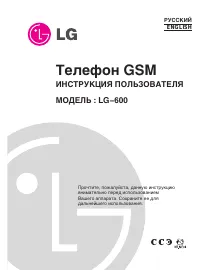 LG 600
Инструкция по эксплуатации
LG 600
Инструкция по эксплуатации
-
 LG A175
Инструкция по эксплуатации
LG A175
Инструкция по эксплуатации
-
 LG A258
Инструкция по эксплуатации
LG A258
Инструкция по эксплуатации
-
 LG A290
Инструкция по эксплуатации
LG A290
Инструкция по эксплуатации
-
 LG A7150
Инструкция по эксплуатации
LG A7150
Инструкция по эксплуатации
-
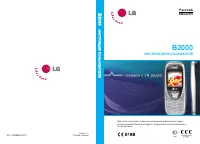 LG B2000
Инструкция по эксплуатации
LG B2000
Инструкция по эксплуатации
-
 LG B2070
Инструкция по эксплуатации
LG B2070
Инструкция по эксплуатации
-
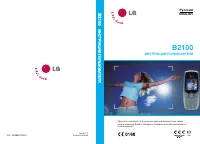 LG B2100
Инструкция по эксплуатации
LG B2100
Инструкция по эксплуатации
-
 LG B2150
Инструкция по эксплуатации
LG B2150
Инструкция по эксплуатации
-
 LG B2250
Инструкция по эксплуатации
LG B2250
Инструкция по эксплуатации
-
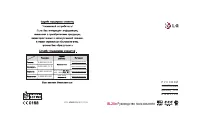 LG BL20e
Инструкция по эксплуатации
LG BL20e
Инструкция по эксплуатации
-
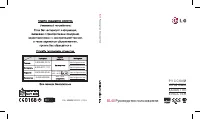 LG BL40
Инструкция по эксплуатации
LG BL40
Инструкция по эксплуатации
-
 LG C1100
Инструкция по эксплуатации
LG C1100
Инструкция по эксплуатации
-
 LG C1150
Инструкция по эксплуатации
LG C1150
Инструкция по эксплуатации
-
 LG C1400
Инструкция по эксплуатации
LG C1400
Инструкция по эксплуатации
-
 LG C2100
Инструкция по эксплуатации
LG C2100
Инструкция по эксплуатации
-
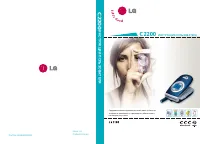 LG C2200
Инструкция по эксплуатации
LG C2200
Инструкция по эксплуатации
-
 LG C2500
Инструкция по эксплуатации
LG C2500
Инструкция по эксплуатации
-
 LG C3320
Инструкция по эксплуатации
LG C3320
Инструкция по эксплуатации
-
 LG C3380
Инструкция по эксплуатации
LG C3380
Инструкция по эксплуатации